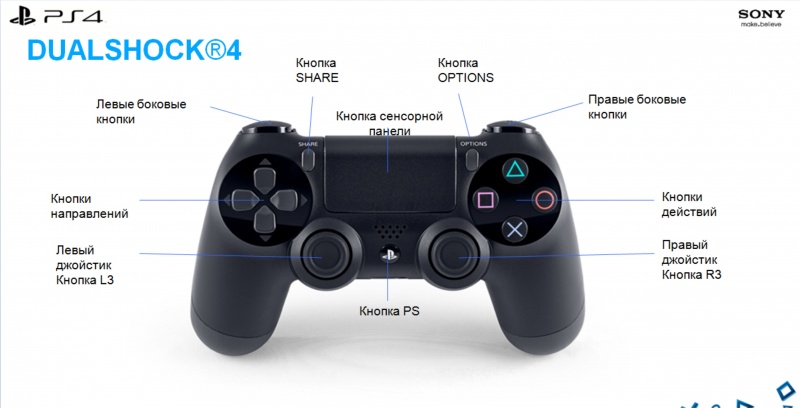Кнопка параметры на джойстике ps4
Использование беспроводного контроллера
Нажмите кнопку PS на контроллере и выберите пользователя.
Регистрация устройства
Регистрацию контроллера (как пары) необходимо выполнить при его первом использовании, а также в том случае, если вы хотите использовать контроллер на другой системе PS4™. Включите систему и подсоедините к ней контроллер с помощью кабеля USB.
Если вы собираетесь использовать два или более контроллеров, каждый контроллер нужно зарегистрировать отдельно.
Зарядка
Батарея контроллера заряжается, когда вы подключаете контроллер к системе PS4™ с помощью кабеля USB. Система должна быть включена или находиться в режиме покоя. Уровень заряда батареи можно проверить на экране, который отобразится, если нажать и удерживать кнопку PS.
В режиме покоя световая панель медленно мигает оранжевым. По завершении зарядки световая панель выключится.
Основные функции кнопок
| Кнопка PS | Включение системы PS4™ (когда система PS4™ выключена или находится в режиме покоя). Отображение начального экрана (когда система PS4™ включена). |
|---|---|
| Кнопка PS (двойное нажатие) | Переключение между используемыми приложениями. |
| Кнопка PS (долгое нажатие) | Отображение быстрого меню с доступными в настоящий момент действиями и настройками. |
| Кнопки направлений/Левый джойстик | Выбор элементов. |
 кнопка кнопка | Подтверждение выбора. |
 кнопка кнопка | Отмена действия. |
| Кнопка SHARE | Отображение меню функции «Поделиться». Подробнее смотрите в разделе «О функции «Поделиться»». |
| Кнопка OPTIONS | Отображение меню параметров с действиями, которые вы можете выполнить. |
Действия, выполняемые с помощью сенсорной панели
С помощью сенсорной панели и кнопки сенсорной панели можно выполнять различные действий, список которых зависит от используемых данных.
| Нажать | Коснитесь сенсорной панели и сразу уберите палец. |
|---|---|
| Нажать дважды | Нажмите два раза подряд. |
| Перетащить | Проведите пальцем по сенсорной панели, затем уберите палец. |
| Провести | Прикоснитесь к сенсорной панели, затем быстро и резко проведите пальцем к краю сенсорной панели. |
| Коснуться и удерживать | Коснитесь сенсорной панели и не убирайте палец. |
| Сдвинуть пальцы / раздвинуть пальцы | Коснитесь двумя пальцами сенсорной панели и затем сдвиньте или раздвиньте пальцы. |
| Щелкнуть | Нажмите на кнопку сенсорной панели. |
| Щелкнуть дважды | Дважды быстро нажмите на кнопку сенсорной панели. |
Изменение настроек
Где находится кнопка R3 на джойстике к PS4?
Приветствую вас, мои читатели! Вы на канале, где мы познаём мир PS4. Многие, кто впервые взял геймпад Dualshock, сталкивались со следующей проблемой. Вы расслабились, взяли джойстик, вроде всё понятно, каждая кнопочка подписана. Запустили игрушку, где в начале предстоит пройти обучение. Вдруг вас просят нажать на R3.
Вы уже весь контроллер перевернули.
«Наверное, она где-то под R2» – подумали вы, что было бы логичным, но её там тоже не оказалось.
Друзья, не спешите разбирать джойстик. Кнопка эта нигде не спрятана. Я сейчас расскажу, где кнопка r3 на джойстике ps4 и какую функцию чаще всего выполняет в играх. А, если по какой-то причине всё-таки решили разобрать дуалшок, то для этого есть другая статья.
Когда используется кнопка R3?
В некоторых играх, чтобы осмотреть местность или приблизить прицел, часто взаимодействие ставят именно на эту кнопочку. Это делают, потому что геймпад в отличие от клавиатуры имеет ограниченное количество клавиш, и часто их распределяют так, чтобы игроку было удобно играть.
В Ассасине к примеру R3 служит для захвата цели, а комбинация клавиш l3 и r3 на ps4 позволяет делать скриншот.
Урри, где у него кнопка?
Вы уже наверное кричите, как Стамп в «Приключениях Электроника»: «Где эта чёртова кнопка?!» Спокойно! Сейчас вы сами будете смеяться, когда узнаете, где же она находится. Мало того, вы часто до неё прикасались, когда играли, но даже не подозревали этого.
А теперь взгляните на правый рычаг Dualshock.
Положите сверху большой палец и постарайтесь надавить на стик. Не бойтесь! Это не джойстик ломается. Кнопка, на которую вы только что нажали, и есть R3.
Удивлены? Я сам не сразу понял, что так можно делать. Да, разработчики PS4 специально под стики добавили ещё две кнопки, чтобы их можно было использовать.
Четвёртое поколение контроллеров тем и отличается, что в нём появился тачпад, который можно использовать как мышь, и то что рычажки тоже используются как кнопочки R3 и L3.
Надеюсь, я понятно объяснил? Если да, то поделитесь ссылкой на статью в своих соцсетях. На канале мы разбираем не только технические нюансы. Здесь есть уже обзоры многих игр, интересные подборки и многое другое.
Хотите первыми читать новости, тогда подпишитесь на рассылку.
Удачи в осваивании приставки. Всего хорошего!
Кнопка R3 на джойстике PS4

Разберемся, как расположены кнопки на джойстике ps4. Это поможет отыскать их, даже если нет инструкции на русском языке.
Расположение кнопок на джойстике
Контроллер от PlayStaion 4 (также он зовётся DualShock 4) по сравнению с предыдущими моделями стал более округлым. Это должно сделать управление более удобным. Его составные элементы стали располагаться компактнее, что также положительно послужит использованию.
СПРАВКА! Кроме клавиш, на нём установлена сенсорная панель, светодиоды, динамик, разъём для наушников, гироскоп, акселерометр, устройство вибрации и датчик для считывания положения джойстика в пространстве.
В качестве инструментов манипуляций джойстик (или геймпад) использует клавиши. Они располагаются по всей лицевой поверхности устройства, а также с боков. Это нужно, чтобы игроку было удобно осуществлять манипуляции ими во время игры при помощи пальцев, удерживая пульт в обеих руках. Стандартные кнопки обнаружить не составит труда. Их предназначение не вызывает вопросов, но вот некоторые требуют внимательного рассмотрения.
Сенсорная панель дублирует Start/Select, но её возможности позволяют более гибко совершать движения. Панель с датчиками воспринимает не только нажатия, но и длительность задержки, форму движения. Самое распространённое её использование: введение чисел, так как раньше приходилось выбирать их из списка при помощи крестовины и нажимать «Выбор».
Где находится клавиша R3 на джойстике PS4
Кнопки типа L# и R# обеспечивают дополнительные, вспомогательные функции. По две из них расположены на боковой плоскости геймпада.
ВАЖНО! Если держать устройство прямо перед собой, то R1 и R2 окажутся над крестовиной с изображениями треугольника, квадрата, круга и креста.
Эти кнопки легко достать указательным пальцем, если, конечно, пользователь правильно удерживает контроллер.
На геймпаде, у которого клавиши с геометрическими фигурами отображаются цифрами 1, 2, 3 и 4, элементы L1, L2, R1 и R2 обозначаются соответственно 5, 6, 7 и 8. Независимо от обозначения, кнопки легко найти по их расположению.
Расположение кнопки R3 не является стандартным, из-за чего многие не могут её отыскать. Прямое нажатие правого стика (большой круглой клавиши, расположенной под крестовиной с геометрическими фигурами) засчитывается как нажатие кнопки R3.
Кнопка L3
Что касается кнопки L3, её расположение аналогично предыдущей клавише. Если ровно нажать на стик, расположенный под крестовиной с направлениями движений, то система воспримет это, как использование кнопки L3.
Отличительной чертой данного семейства клавиш является их функционал. Разработчики предусмотрели разнообразную реакцию, зависящую от силы нажатия.
Кнопка PS
Кнопка с логотипом PlayStation служит своеобразным функциональным дубляжом кнопки Start/Select. Её нажатие переместит игрока в интерфейс консоли или в главное меню, откуда можно, например, выключить игровую станцию или просто выйти из игры.
Она расположена по центру геймпада, на ней есть изображение логотипа Sony PS. Ошибиться сложно.
Клавиша LT

ВАЖНО! Если где-либо упоминается обозначение с буквой Т, значит, не имеет значения, какая клавиша из двух зажата.
В случае с RT следует руководствоваться той же тактикой.
Расположение клавиш R1, R2, L1, L2, LT
Отдельно каждую из кнопок мы уже рассмотрели выше.
Кнопки R1 и R2 (также могут обозначаться 5 и 7) находятся на торце геймпада, над клавишами с изображениями геометрических фигур (квадрата, треугольника, креста, круга, или цифр от одного до четырёх).
Соответственно L1 и L2 (6 и 8) находятся с левой стороны, над крестовиной для обозначения направления движения.
В новой версии джойстика кнопки направления представляют собой четыре отдельных кусочка из пластика. А в старых — единый крест. LT и RT — ещё одно обозначение для пары кнопок на торце, поэтому искать их нужно там же.
Где находится клавиша L3 на джойстике?
Всем привет! Когда начинающий пользователь приставки впервые берёт в руки dualshock 4, он долго думает и иногда не может понять, где L3 на джойстике PS4. Некоторые вообще удивляются, а что такая тоже есть?
Сразу предупреждаю тех, кто ищет клавишу r3. Эта статья не для вас. У меня есть материал, отдельно посвященный той кнопке. Поэтому советую пройти по ссылке.
Сейчас речь пойдёт исключительно о клавише l3. Сначала я расскажу о её применении.
Применение L3
Представьте себе большую ААА-игру, где надо бродить по огромному открытому миру. Вот игрока заставляют побежать или ускориться. Для этого чаще всего просят нажать ту самую кнопку.
Тут у новичков зависает мозговой процессор, потому что они не понимают, куда надо нажать.
Сбоку вот кнопки l1 и l2. Может третья где-то под ними? По логике вещей, должна быть. Но хитрые разработчики четвёртого поколения dualshock надёжно её спрятали.
Не спешите брать отвёртку в руки и искать её внутри джойстика. Нет, это не кнопочка на тачпаде, как некоторые могли подумать. Сейчас я всё объясню.
Где она?
Рассмотрите геймпад повнимательней, ни сбоку, ни сзади, а там, где основная игровая панель.
Вы постоянно держали на этой клавише пальцы, но даже не подозревали об её существовании.
Итак, пришло время раскрыть карты и сказать, где же она находится.
Большой палец левой руки положите на левый стик, да-да, тот, благодаря которому персонажи ходят, а транспорт ездит. А теперь слегка продавите его.
Услышали типичный для кнопки щелчок? Поздравляю! Вы только что нажали на L3. Вы сейчас, наверное, ругаете разрабов.
Позвольте я встану на их защиту и объясню, зачем они сделали так, что бедным геймерам приходится искать подобные статьи.
Почему l3 поместили на стик?
Если честно, это сделали для удобства. Большинство современных игр предусматривают наличие огромного количества клавиш. Бедный джойстик раньше в этом был ограничен.
Чтобы добавить функционал, надо было придумывать и дополнительные кнопочки. А как это сделать, если места на геймпаде не так много?
Почему бы ни сделать ещё две клавиши прям на рычагах? По-моему, хорошая идея. Вот геймдизайнеры многих игрушек воспользовались этим.
Теперь третья левая кнопка чаще всего используется для бега или ускорения.
Смотрите сами. Когда идёт персонаж, ходьбой вы управляете левым стиком, так? Чтобы для бега не кликать по отдельной кнопке, не проще ли просто зажать стик?
Мешает она иногда разве что в фото-режимах, когда фото делается по одновременному зажатию кнопок r3 и l3. Но эту опцию всегда можно отключить.
Подведём итоги
Теперь вы тоже знаете великую тайну, где L3 на джойстике PS4. Не посвящайте в неё никого! Лучше отправьте их на этот канал или поделитесь статьёй.
Обязательно подпишитесь, чтобы не пропускать новости. Я тут не только про кнопочки рассказываю, ещё игры обсуждаю.
Желаю удачи в исследовании виртуального мира. Всего хорошего, до скорых встреч!
История контроллера PS: от первой версии до Dualsense
Доброго времени суток, игроманы! Хотите узнать, как на свет появился дуалшок? Или какую роль выполняют кнопки на джойстике PS4? Мы поделимся с вами всей историей создания от первой версии до dualsense.
Предыстория создания
Чтобы разработать идеальный геймпад, у Тэйо Гото ушла куча времени на тестирование. Он даже звал школьников, чтобы те играли с его прототипами.
Разработчик хотел добиться идеальной формы. Чтобы геймпад был не только функциональным, но и удобно лежал на ладони. Так появился тот самый джойстик в той форме, в которой мы привыкли его видеть.
Сам же функционал и расположение кнопок чем-то был похож на собратьев. Слева стрелочки, а справа — кнопочки управления. Посередине между ними «старт» и «селект». А сбоку дополнительные курки.
Что означают символы
Но на этом задумка не остановилась. Чтобы сделать геймпад поистине оригинальным, вместо привычных всем букв, появились геометрические фигуры. Каждая из них имела смысл.
Например, треугольник обозначал угол обзора, квадрат – игровое меню, а крестик и круг – ответы «да» и «нет».
Назначение кнопок
Внешне дуалшок на своего главного конкурента икс-боксовского контроллера. Только форма была удобней, а стики располагались параллельно друг другу.
Боковые триггеры, которые у геймпада от microsoft назывались RB, RT и LB, LT соответственно, у джойстика PS имели названия R1, R2, L1 и L2.
Стики обозначались как R3 и L3, когда у иксбокса носили названия RS и LS.
Назначение клавиш в играх было примерно у всех одинаковое. Так на крестик персонаж чаще всего прыгал. А ещё Х часто означал «подтверждение выбора». Нолик возвращал назад или на предыдущий уровень меню.
На треугольнике иногда задействуют поиск. Квадрат часто помогает собрать лут.
Стики, триггеры и опциональные кнопочки
Стики приспособлены для того, чтобы управлять персонажем или транспортным средством. При этом часто L3 используют для движения, а R3 для поворота камеры.
В шутерах любят использовать нижние триггеры для прицеливания и стрельбы, а верхние — для дополнительного взаимодействия. Так в файтерах на L1 может стоять блок.
У аркадных гонок иногда боковые кнопки играют роль ускорения, газа, тормоза и замедлителя времени.
Клавишей PS можно свернуть приложение, а потом с помощью options закрыть.
Обозначение кнопочек каждый из разработчиков может поменять как ему нравится. Но чаще всего стараются подобрать всё так, чтобы любой геймер быстро привыкал к управлению.
Компании Naughty Dog в своей игре «Одни из нас 2» получилось использовать все возможности геймпада, какие в него только были заложены.
Например, с помощью тачпада можно было играть на гитаре. А если потрясти джойстик, то можно починить севший фонарик.
Добавление аналоговых стиков и вибромоторчика
Первые аналоговые стики с вибромоторчиком появились только у второго поколения контроллеров для Playstation. Тогда их условно назвали Dual Analog.
В начале миллениума, когда в свет вышла вторая плейстейшен, мир увидел тот dualshock, который всем знаком.
Внутри стиков находились небольшие вибромоторчики, которые при некоторых взаимодействиях с играми, давали потрясающий эффект.
Так в аркадных гонках можно было чувствовать вибрацию при столкновениях. В шутерах – при ранении главного героя. А в хоррорах часто геймпад вибрировал в месте, где должен был появиться скример.
Как преображался контроллер
У первого дуалшока кроме аналогов появилась кнопка, которая включала и выключала стики. Это позволяло выбирать управление. При проектировании второго поколения от этой клавиши не отказались.
А вот к моменту выхода dualshock 3 функционал геймпада пришлось расширять. На месте кнопки «analog» появилась привычная нам PS.
Для PS3 в 2007 году уже выпустили беспроводной джойстик. За основу была взята более ранняя модель под названием Sixaxis.
У этой модели уже появился порт для зарядки через usb. А ещё была уже встроена тактильная отдача в стиках. Сам геймпад можно было законнектить с портативной приставкой PSP.
За этот дизайн корпорация Sony даже получила премию Эмми в 2007 году.
Изменения для дуалшок 4
К моменту выхода PS4 к четвёртому поколению дуалшоков добавили тачпад. Кроме всего прочего контроллер снабдили гироскопом и акселерометром. Теперь контроллер можно было использовать как руль, например.
Кроме прочего dualshock 4 снабдили динамиками, добавили подсветку, микрофон и выход под наушники jack 3.0.
В кнопках «старт» и «выбор» джойстик больше не нуждался. Все игры и приложения открывались на «Х».
Вместо них справа от тачпада появилась клавиша «options», что открывала дополнительное меню. А слева теперь была кнопочка share. Благодаря ей игроки могли делать скриншоты и короткие видео из игры, а также вести трансляцию в социальных сетях.
Каким стал Dualsense
С приходом некстгена контроллер претерпел сильные изменения, начиная с дизайна и заканчивая адаптивным нажатием триггеров.
Вместо share появилась create, которая выполняет ту же функцию по сути. А внизу под ps находится клавиша выключения микрофона.
Какие ещё изменения коснулись дуалсенс, вы можете узнать из этой статьи.
Теперь вы знаете всё о геймпаде для Playstation и даже о том, какие опции выполняют кнопки на джойстике PS4. Просим, поделиться этой новостью с друзьями. Подпишитесь на обновления новостей, чтобы ничего не пропустить.
Поделитесь в комментариях, что для вас было открытием, а что, итак, знали. Играйте только в годные игры! До скорых встреч!